Hvordan lage en Screencast med en Mac - 5 Great Apps

Har du noen gang sett på en online videoopplæring, eller ta opp en skjermbilde av hva du gjør på Mac-skjermen din? Noen gang lurt på hvordan du lager en av disse selv? Selvfølgelig blir riktig programvare en del av blandingen, men mange brukere vet ikke engang hvor de skal begynne.
Heldigvis er det mange alternativer tilgjengelig for å fange skjermstøper av OS X, ett alternativ er enda bundet til Mac! Så uavhengig av hva du planlegger å gjøre og hvilken versjon av programvaren som kjører på din Mac, har du muligheter til å ta opp dine egne screencasts.
La oss se på noen av de beste valgene for å lage screencasts på Mac.
Opprette Mac ScreenCasts med QuickTime
Først opp er min personlige favoritt, bare fordi det ikke krever flere nedlastinger, og hver Mac følger med den: QuickTime. Ja Quicktime, filmen som spiller app, kan også fange skjermbilder! Dette er en skjult egenskap, men det er flott, og det lager en .mov-fil som du kan redigere, importere til iMovie, laste opp til YouTUbe, eller hva du vil gjøre med skjermbildet.
- Slik bruker du skjermopptakeren bygget inn i Mac OS X med QuickTime
QuickTime skjermgjennomføring er flott og brukervennlig, det er et godt utgangspunkt for nybegynnere å prøve ut ting, men selv pro brukere liker meg selv å bruke Quicktime for å ta vare på skjermbilder, bare fordi det er der på alle versjoner av OS X uten å måtte legge til ekstra programvare .

4 flotte Mac Screencast-apper: ScreenFlow, SnapzPro, LiceCAP, og Reflector
Hvis QuickTime ikke er nok for deg eller du vil ha noen profunksjoner med mindre tillit til programmer som iMovie for å redigere skjermstøtet ditt, er andre populære valg SnapzPro og ScreenFlow, og for iOS screencasts appen kalles Reflector, hver er betalt apps, men har demo versjoner for å teste ut.
- Sjekk ut ScreenFlow for Mac er en pro-løsning for mange Mac OS X-brukere seriøst om å lage screencasts
- Sjekk ut Snapz Pro for Mac er kompatibel med mange versjoner av Mac OS X og passer perfekt for mange brukere
- Sjekk ut Reflector for å ta opp en iPhone eller iPad-skjerm, dette kjører i Mac OS X og er perfekt for å fange iOS-skjermbilder på versjoner som ikke har Quicktime-støtte
- BONUS app! Ta opp animerte GIF-skjermbilder med Mac OS X LiceCAP, dette er et flott gratis alternativ hvis du vil generere animerte GIF-filer av skjermbilder direkte fra Mac
For de sistnevnte alternativene, finner du det er mye mer til en god screencast enn å bare ha Snapz Pro. Hvis du vil opprette en høykvalitets skjermkasting som dem på Murphymac rett fra Mac-skrivebordet ditt med tredjepartsprogrammer, vil du utforske hver applikasjon litt og sette opp arbeidsområdet for å fange innhold. Det er verdt å lese, men egentlig bør du undersøke appene selv og se hvilken som passer best for deg. For mange brukere, inkludert meg, er QuickTime tilstrekkelig for skjermbilder, men ScreenFlow har fordeler som er vanskelige å slå, og SnapzPro er kompatibel med tidligere versjoner av OS X, som også kan være nyttig for mange Mac-brukere. Endelig kan Reflector håndtere IOS-skjermstøping til Mac-en for versjoner av både OS X og IOS som ikke støtter direkte opptak til Quicktime-skjerm.
Bruker du QuickTime for skjermgjennomføring, eller bruker du en tredjepartsapp som Snapz Pro eller Screen Flow? Har du en annen løsning? Gi oss beskjed!




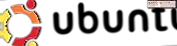




![Se Nightline's "Inside Apples kinesiske Foxconn Fabrikker" [Video]](http://applersg.com/img/news/647/watch-nightline-s-inside-apple-s-chinese-foxconn-factories.jpg)


